Mācību centrālās vietnes veidne ir saziņas vietne, kas paredzēta kā izglītības iestādes darba grupas iekšēja sākumlapa. Nodrošiniet jūsu organizācijai iekšējas nolaišanās iespējas, kas vienviet rāda informāciju par notikumiem, jaunumiem un papildu resursus.
Šajā rakstā varat uzzināt, kā izmantot elementus, kas atrodas SharePoint mācību centrālās vietnes veidnē un kā pielāgot vietni, lai tā būtu pielāgota.
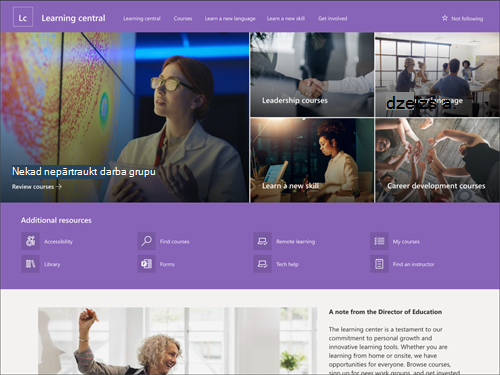
Vietnes līdzekļi
-
Pielāgojama vietne, kurā ir iepriekš aizpildīti attēli, tīmekļa daļas un saturs, lai, veicot pielāgojumus, kas atbilst jūsu mācību centra vajadzībām, iedvesmotu vietnes redaktorus.
-
Iepriekš aizpildītas lapas un tīmekļa daļas, kas norāda mācību mērķus, piekļuvi svarīgiem resursiem un termiņiem.
-
Apsveriet iespēju savienot mācību centrālās vietnes veidni pārī ar apmācību un izstrādes grupas un apmācību un kursu vietņu veidnēm.
Piezīmes.:
-
Organizācijām, kuras ir pieteiktas piedalīties mērķa laidiena programmā, dažas funkcijas tiek ieviestas pakāpeniski. Tas nozīmē, ka šis līdzeklis vēl nav redzams vai tas var izskatīties citādi, nekā aprakstīts palīdzības rakstos.
-
Ja kādu veidni lietojat esošai vietnei, jūsu saturs netiks automātiski sapludināts ar jauno veidni. Tā vietā esošais saturs tiks saglabāts kā lapas dublikāts sadaļā Vietnes saturs.
Vispirms izpildiet norādījumus, kā pievienot vietnes veidni jaunai vai esošai SharePoint vietnei.
Piezīme.: Lai šo veidni pievienotu jūsu vietnei, jums ir jābūt vietnes izveides atļaujām.
Izpētiet iepriekš aizpildītu vietnes saturu, tīmekļa daļas un lapas un izlemiet, kādi vietņu pielāgojumi būs nepieciešami, lai to saskaņotu ar organizācijas zīmolu, balss un vispārējo biznesa mērķi.
Iepriekš aizpildītas vietnes lapas:
-
Sākumlapa — nodrošina skatītājiem vietu, kur meklēt jaunumus, apgūt mērķus, svarīgus termiņus un piekļūt vairāk mācību resursu.
Kad esat pievienojis mācību centrālās vietnes veidni, pienācis laiks to pielāgot un padarīt par savu.
Piezīme.: Lai rediģētu SharePoint vietni, jums jābūt vietnes īpašniekam vai vietnes dalībniekam.
|
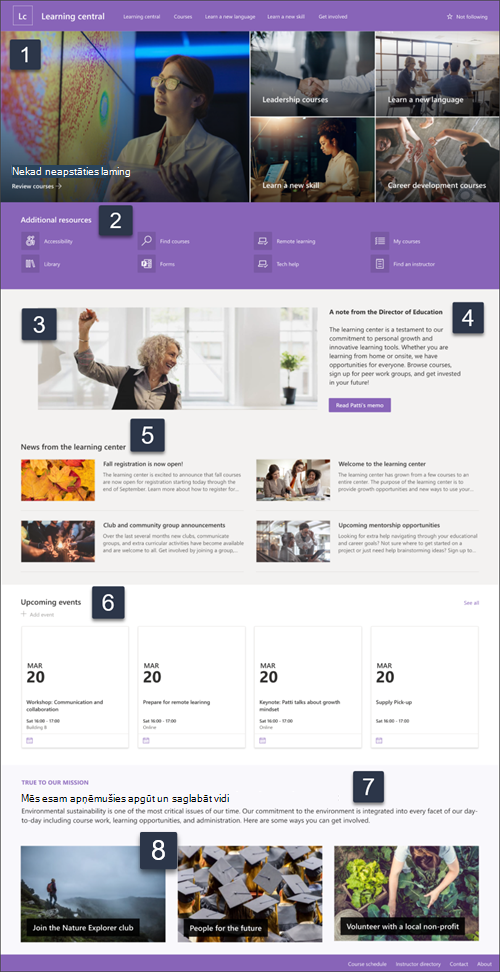 |
Pielāgojiet savas vietnes izskatu,vietnes navigāciju,tīmekļadaļas un saturu atbilstoši skatītāju un organizācijas vajadzībām. Veicot pielāgojumus, pārliecinieties, vai vietne ir rediģēšanas režīmā, vietnes augšējā labajā stūrī atlasot Rediģēt. Darba laikā saglabājiet kā melnrakstu vaiatkārtoti publicējiet izmaiņas, lai padarītu rediģējumus redzamus skatītājiem.
1. Hero tīmekļa daļas izmantošana, lai iezīmētu mācību mērķus un organizācijas resursus
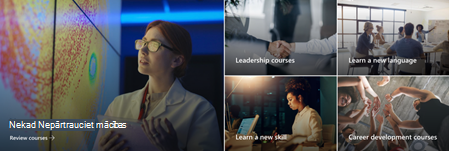
-
Vispirms atlasiet Hero tīmekļa daļu un izvēlieties Rediģēt

-
Pēc tam izvēlieties slāņu un elementu opcijas, kas vislabāk atbilst organizācijas vajadzībām.
Uzziniet vairāk par Hero tīmekļa daļu.
2. Izmantojiet ātro saišu tīmekļa daļu, lai parādītu bieži izmantotos resursus

-
Vispirms atlasiet tīmekļa daļu Ātrās saites un izvēlieties Rediģēt

-
Pēc tam atlasiet izkārtojuma opciju, kas vislabāk atbilst organizācijas vajadzībām.
Uzziniet vairāk par tīmekļa daļu Ātrās saites.
3. Izmantojiet attēla tīmekļa daļu, lai parādītu atbilstošus mācību centra attēlus
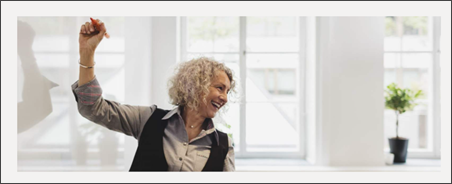
-
Sāciet ar attēla tīmekļa daļas atlasīšanu un izvēlieties Rediģēt

-
Pēc tam atlasiet Mainīt, atlasiet attēla avotu un pēc tam atlasiet Ievietot.
-
Pievienojiet tīmekļa adresi sadaļas Saite attēlam, lai novirzītu skatītājus uz citu lapu.
-
Mainiet tīmekļa daļas pārklājuma tekstu, ierakstot jau esošo tekstu.
-
Atkārtojiet 1.–4. darbību katram attēlam.
Papildinformācija par attēla tīmekļa daļu.
4. Teksta tīmekļa daļas izmantošana, lai sniegtu sveiciena ziņojumu vai paziņojumus
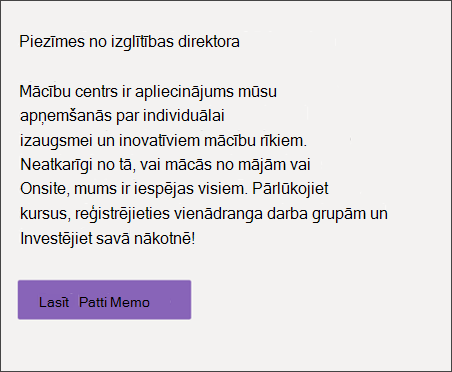
-
Sāciet ar teksta rakstīšanu tieši tīmekļa daļā.
-
Lai formatētu tekstu, izmantojiet opcijas virs tīmekļa daļas.
-
Pēc tam atlasiet pogu, lai rediģētu etiķeti un saiti.
Uzziniet vairāk par teksta tīmekļa daļu un pogas tīmekļadaļu.
5. Izmantojiet jaunumu tīmekļa daļu, lai parādītu atbilstošus atjauninājumus skolēniem
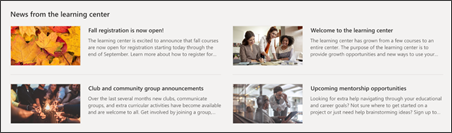
-
Sāciet, atlasot tīmekļa daļu Ziņas, un izvēlieties Rediģēt

-
Pēc tam atlasiet ziņu avotu, kurā ir informācija, ko vēlaties parādīt.
-
Atlasiet izkārtojumu, skatīšanas opcijas un filtru, kas vislabāk parāda organizācijas grupas dalībniekus.
-
Sadaļā Organizēt nosakiet, kādā secībā ir jārāda ziņas.
Uzziniet vairāk par tīmekļa daļu Ziņas.
6. Notikumu tīmekļa daļas izmantošana konkrētu datumu sarakstam
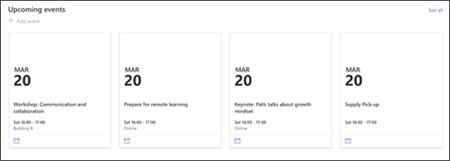
-
Vispirms atlasiet tīmekļa daļu Notikumi un izvēlieties Rediģēt

-
Vispirms atlasiet avotu, no kura būs pienācis jūsu notikumi, notikumu sarakstu un notikumu kategoriju.
-
Pēc tam atlasiet datumu diapazonu, kas jārāda vietnē.
-
Pēc tam atlasiet izkārtojumu.
-
Atlasiet Maksimālo vienumu skaitu, kas jānorāda šajā tīmekļa daļā.
Uzziniet vairāk par tīmekļa daļu Notikumi.
7. Teksta tīmekļa daļas izmantošana, lai sniegtu informāciju mācību iespējām

-
Sāciet ar teksta rakstīšanu tieši tīmekļa daļā un dzēšot jau esošo tekstu.
-
Lai formatētu tekstu, izmantojiet opcijas virs tīmekļa daļas.
-
Lai atvērtu papildu testa un tīmekļa daļas formatēšanas opcijas, formatēšanas lodziņā atlasiet elipses.
Papildinformācija par teksta tīmekļa daļu.
8. Izmantojiet attēla tīmekļa daļu, lai parādītu skolēnu iespējas apgūt un sazināties
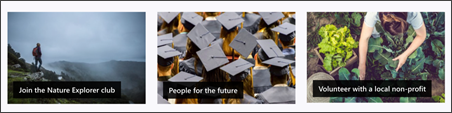
-
Sāciet ar attēla tīmekļa daļas atlasīšanu un izvēlieties Rediģēt

-
Pēc tam atlasiet Mainīt, atlasiet attēla avotu un pēc tam atlasiet Ievietot.
-
Pievienojiet tīmekļa adresi sadaļas Saite attēlam, lai novirzītu skatītājus uz citu lapu.
-
Mainiet tīmekļa daļas pārklājuma tekstu, ierakstot jau esošo tekstu.
-
Atkārtojiet 1.–4. darbību katram attēlam.
Uzziniet vairāk par attēla tīmekļa daļu vai apsveriet iespēju izmantot galerijas tīmekļa daļu.
Pielāgot izskatu un vietnes navigāciju
Pirms koplietojat savu vietni ar citiem lietotājiem, pabeidziet darbu savā vietnē, nodrošinot, lai lietotāji varētu to atrast, ērti naviģēt pa saitēm un lapām un ātri piekļūt vietnes saturam.
-
Rediģējiet dokumentu bibliotēkas, atjauninot mapju nosaukumusun augšupielādējot resursus.
-
Vietnes navigācijas rediģēšana un pielāgošana.
-
Mainiet savas vietnes izskatu, pielāgojot vietnes dizainu, logotipu, galvenes izkārtojumus un izskatu.
-
Pievienojiet vai noņemiet lapas šajā vietnē vai vietnes navigācijā, lai pielāgotu esošo saturu.
-
Izvēlieties saistīt šo vietni ar centrmezgla vietni savā organizācijā vai, ja nepieciešams, pievienojiet šo vietni esošai centrmezgla vietnes navigācijai.
Kopīgojiet savu vietni ar citiem pēc tam, kad esat pielāgojis savu vietni, pārskatījis precizitāti un publicējis galīgo melnrakstu.
-
Labajā stūrī atlasiet Kopīgot vietni.
-
Iegūstiet palīdzību vietnes pārvaldīšanā, pievienojot vietņu īpašniekus un dalībniekus, kuriem būs atļauja rediģēt vietnes saturu.
-
Rūtī Vietnes kopīgošana ievadiet to personu vārdus, ar kurām vēlaties kopīgot vietni. Varat izvēlēties Ikvienam (izņemot ārējos lietotājus), ja vēlaties, lai visiem jūsu organizācijas lietotājiem būtu piekļuve vietnei. Noklusējuma atļauju līmenis ir Tikai lasāms.
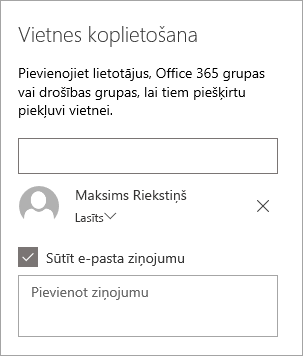
-
Ievadiet neobligātu ziņojumu, ko nosūtīt ar e-pasta paziņojumu, kas tiks nosūtīts pēc vietnes koplietošanas, vai notīriet izvēles rūtiņu Nosūtīt e-pastu, ja nevēlaties nosūtīt e-pasta ziņojumu.
-
Atlasiet Kopīgot.
Pēc vietnes izveides un palaišanas nākamais svarīgais posms ir vietnes satura uzturēšana. Pārliecinieties, vai jums ir plāns uzturēt saturu un tīmekļa daļas atjauninātas.
Vietnes uzturēšanas vislabākā prakse:
-
Vietnes uzturēšanas plāns — izveidojiet grafiku, lai nepieciešamības gadījumā pārskatītu vietnes saturu, lai nodrošinātu satura precizitāti un atbilstību.
-
Regulāri publiciet ziņas — izplatīt jaunākos paziņojumus, informāciju un statusu visā organizācijā. Uzziniet, kā pievienot jaunumu ziņu grupas vietnē vai saziņas vietnē un parādīt citiem lietotājiem, kuri izliks paziņojumus, kā viņi var izmantot SharePoint jaunumus.
-
Pārbaudiet saites un tīmekļa daļas — regulāri atjauniniet saites un tīmekļa daļas, lai pārliecinātos, vai izmantojat pilnu vietnes vērtību.
-
Izmantojiet analīzi, lai uzlabotu iesaistīšanos — skatiet vietņu lietojumu, izmantojot iebūvēto lietojuma datu atskaiti, lai iegūtu informāciju par populāru saturu, vietņu apmeklējumiem un daudz ko citu.
-
Regulāri pārskatiet savas vietnes iestatījumus — kad vietne ir izveidota vidē SharePoint, varat veikt vietnes iestatījumu, vietnes informācijas un atļauju izmaiņas.
Papildu pielāgošanas resursi
Uzziniet vairāk parSharePoint vietņuplānošanu, izveidi un uzturēšanu.
Skatiet citas SharePoint vietņu veidnes.










